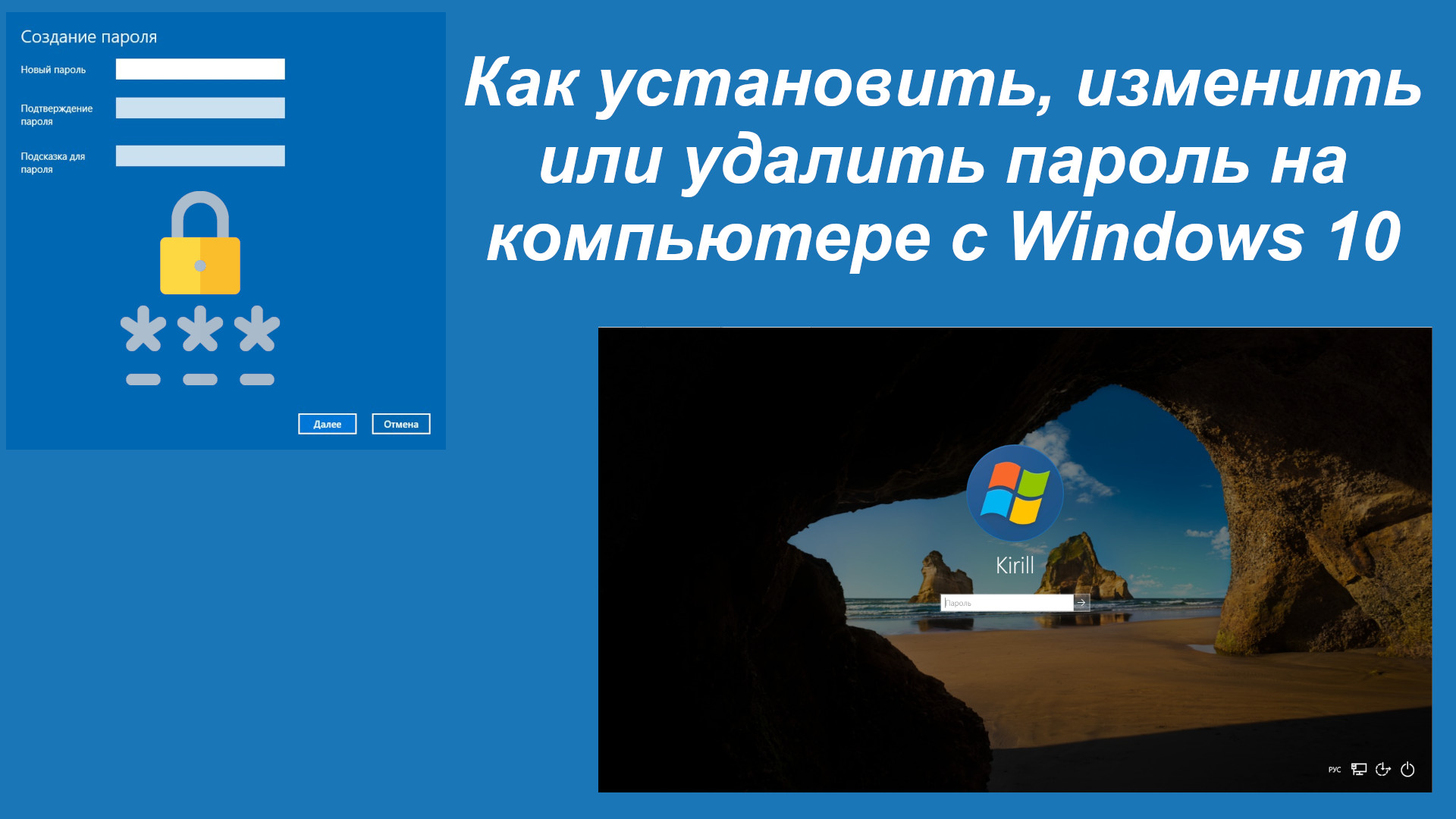Как установить, изменить или удалить пароль на компьютер с Windows 10
Всем Привет!
В этой статье поговорим о том, как установить, изменить или удалить пароль на компьютер с Windows 10.
Устанавливаем пароль
Нажимаем левой кнопкой мыши по меню Пуск и находим Аватар нашего пользователя. Левой кнопкой мыши нажимаем на аватар, появиться выпадающие меню. В выпадающим меню нажимаем Изменить параметры учётной записи.
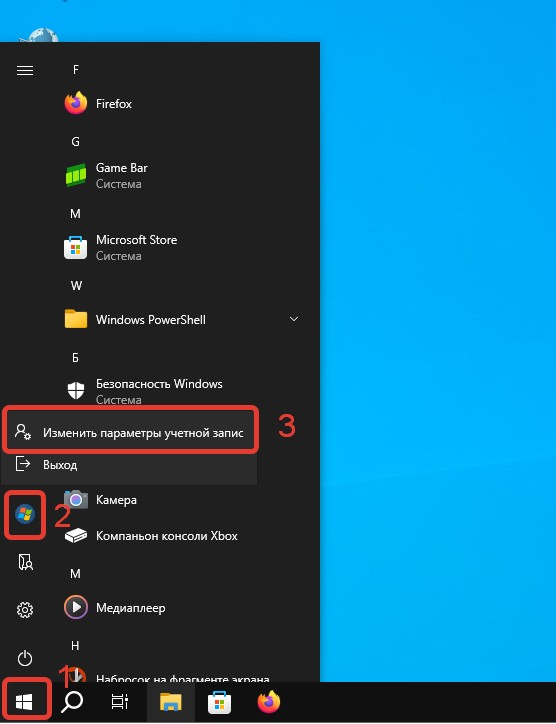
Откроются системное приложение Параметры в категории Учётные записи. В категории Учётные записи переходим к разделу Варианты входа. В разделе Варианты входа находим Пароль.
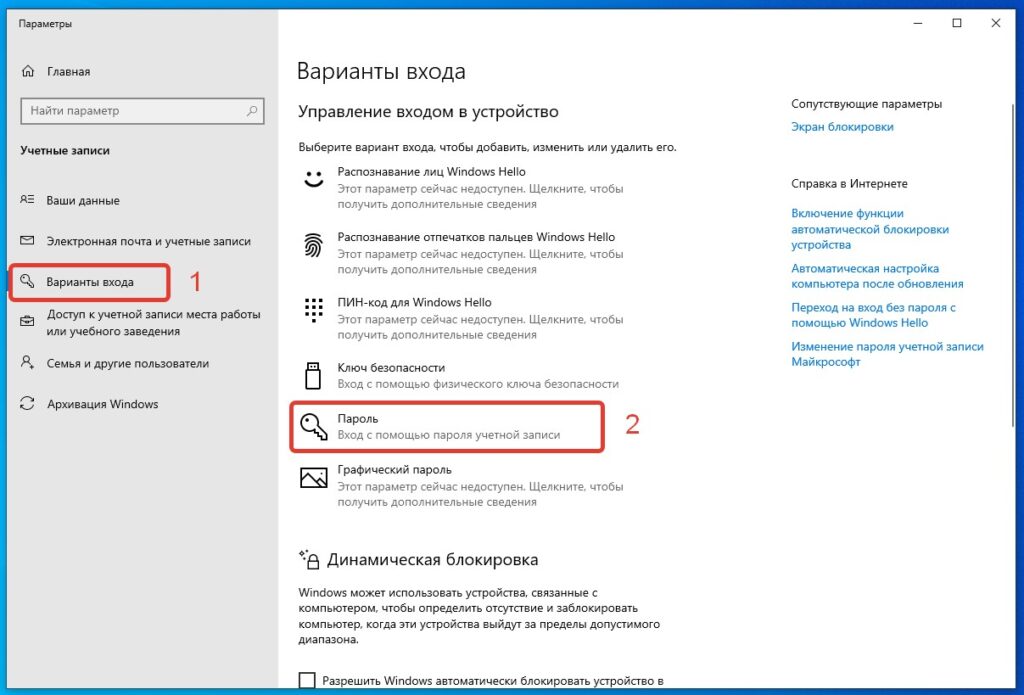
Нажимаем на Пароль и нажимаем Добавить.
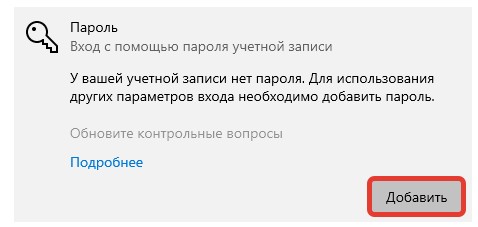
Откроется диалоговое окно, где нам нужно ввести новый пароль и подтвердить его, а также придумать кодовое слово, на случай, если Вы забудете свой пароль.
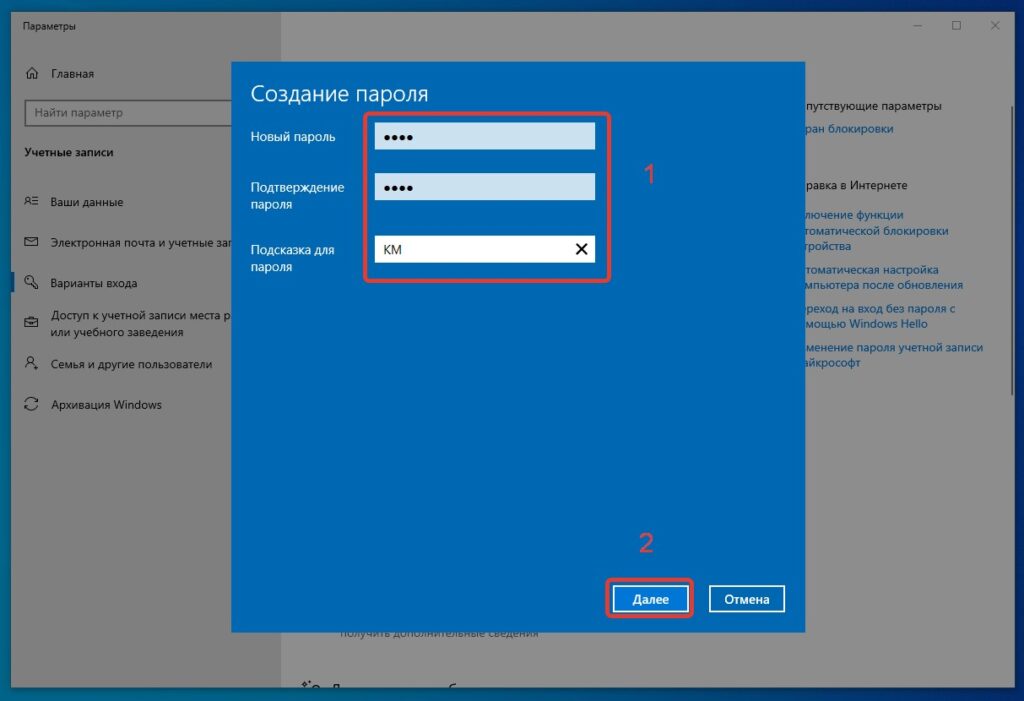
Пароль установлен. Нажимаем Готово
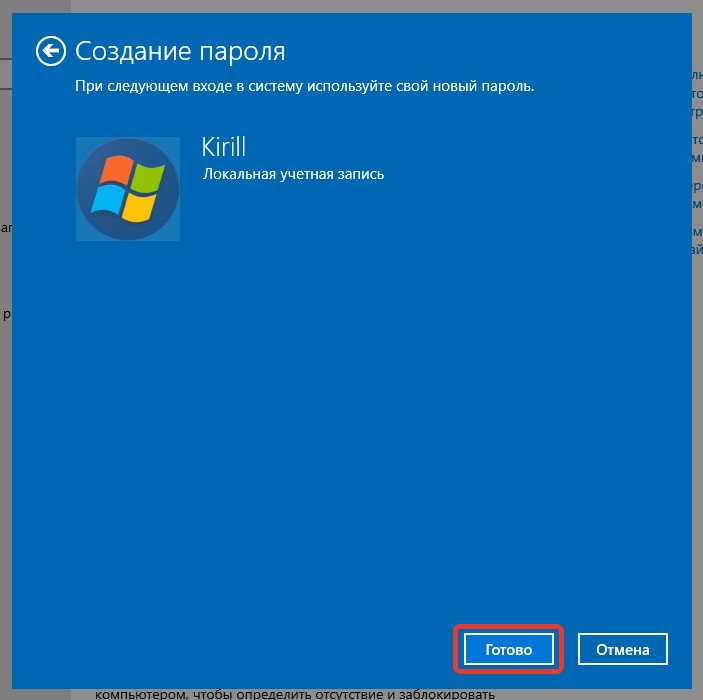
При следующим входе в систему у Вас будет запрашиваться Пароль.
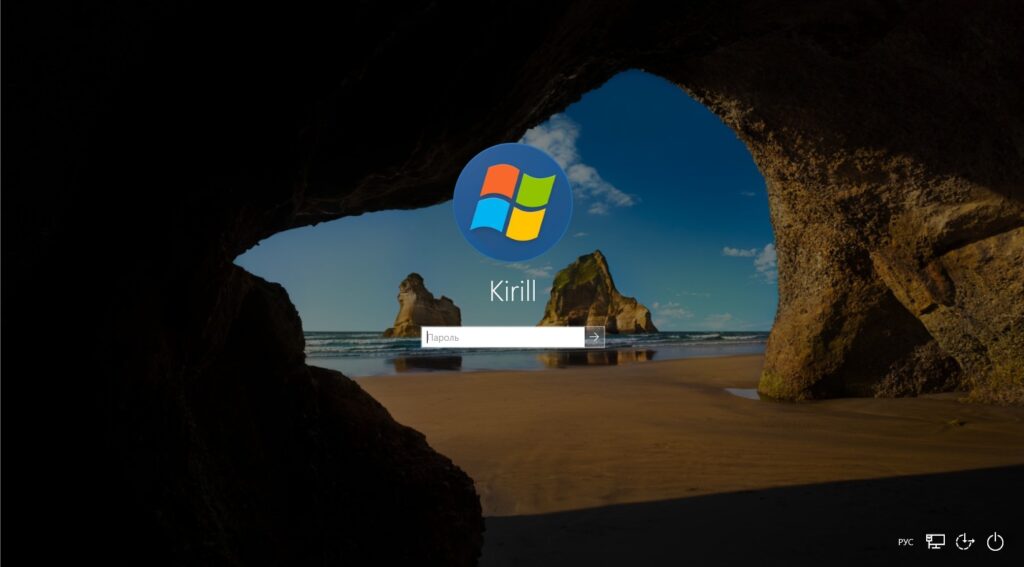
Купить Лицензионные ключи активации в России
Для активации вам понадобится лицензионный ключ.
У наших партнеров вы можете его приобрести по довольно низкой цене.
Windows
Office
Офисные приложения
Антивирусы
Windows Server
Microsoft SQL Server
Так же вы можете получить скидку 5% по промокоду: kirmolpc
Изменяем/удаляем пароль
Чтобы изменить пароль. Заходим в Параметры > Учётные записи > Варианты входа > Пароль > Изменить
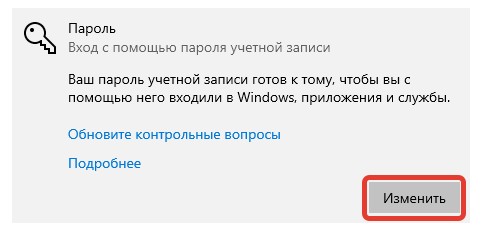
Вводим Текущий пароль и нажимаем Далее.
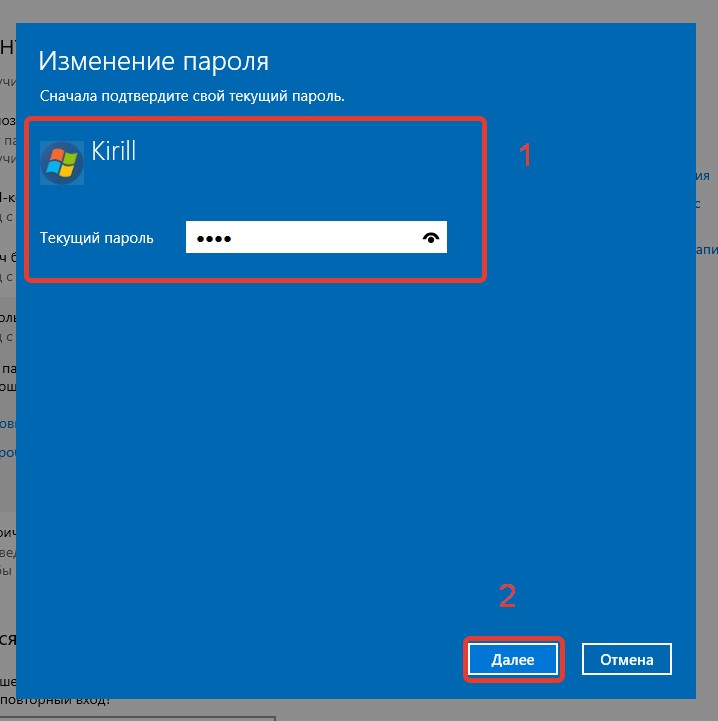
Вводим новый пароль. Если Вы хотите удалить пароль, просто оставьте поля пустыми.
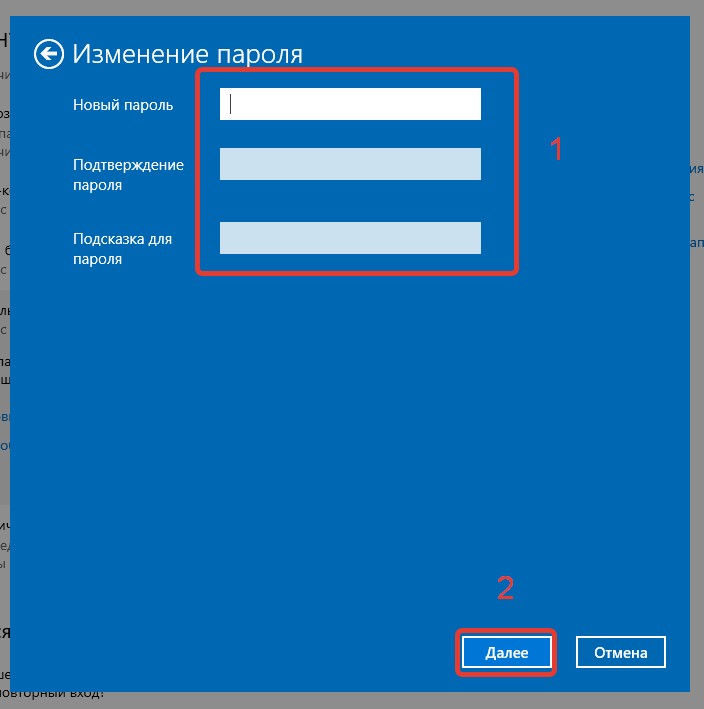
Готово.
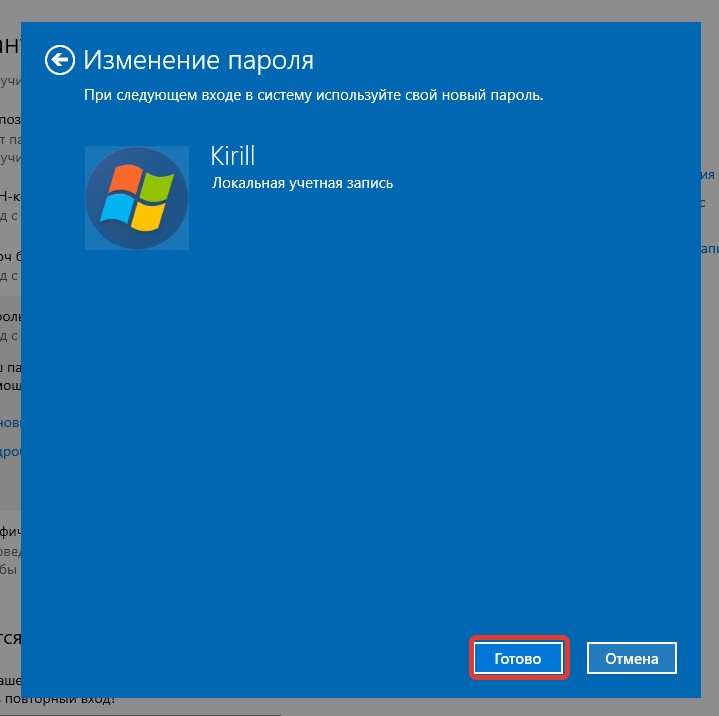
Итог
В этой статье мы с Вам научились устанавливать и изменять пароль в Windows 10.
На этом всем пока и хорошего дня!